Đã có rất nhiều bạn hỏi mình ở bài viết Hướng dẫn sử dụng tính năng “Ngày của bạn” trên Messenger là làm thế nào để xem lại ngày của người khác khi đã lỡ ẩn ngày của họ. Mình cũng đã có tìm hiểu nhưng vẫn chưa tìm ra cách cho đến hôm nay mình kiểm tra lại thì thấy Messenger đã bổ sung thêm tùy chọn để xem lại ngày của những người mà bạn đã ẩn đi trước đó.
Không rõ là tùy chọn này mới được bổ sung vào hay sao nhưng trước đó mình kiểm tra thì không thấy. Trong bài viết này, mình sẽ hướng dẫn các bạn bỏ ẩn ngày của người mà bạn đã chọn ẩn ngày của họ đi trước đó trên Messenger nhé.
Bỏ ẩn tính năng ngày của bạn trên Messenger với người khác
Để xem lại ngày của họ (những người bị bạn ẩn khỏi tin của mình) thì bạn cần làm theo các bước bên dưới:
1. Mở ứng dụng Messenger trên thiết bị của bạn lên.
2. Nhấn vào biểu tượng ảnh đại diện của bạn ở góc trên bên trái màn hình để vào cài đặt Messenger.
3. Tại đây, các bạn hãy kéo xuống và nhấn vào mục “Tin”.

4. Trong cài đặt của mục “Tin”, các bạn nhấn tiếp vào mục “Tin bạn đã tắt thông báo”.
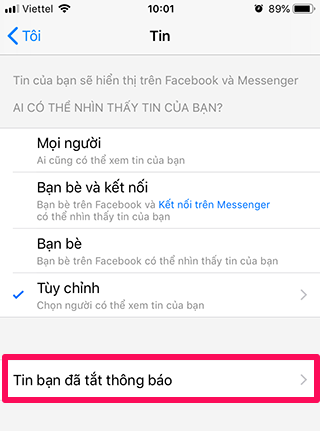
5. Tại đây bạn sẽ nhìn thấy danh sách các tài khoản mà bạn đã chọn ẩn không xem ngày của họ trên Messenger, nếu bạn chưa ẩn ai thì danh sách này trống.
Nhấn vào Chỉnh sửa, sau đó nhấn tiếp vào biểu tượng hình tròn màu đỏ nằm trước tài khoản muốn bỏ ẩn và chọn “Bỏ cấm đăng”.
Hoặc đơn giản hơn là bạn chỉ cần vuốt từ phải sang trái lên tài khoản muốn bỏ ẩn và chọn “Bỏ cấm đăng”.

Vậy là xong, bây giờ bạn hãy quay lại Messenger và kiểm tra xem bạn đã có thể xem được ngày của người mà bạn đã ẩn đi trước đó chưa nhé.
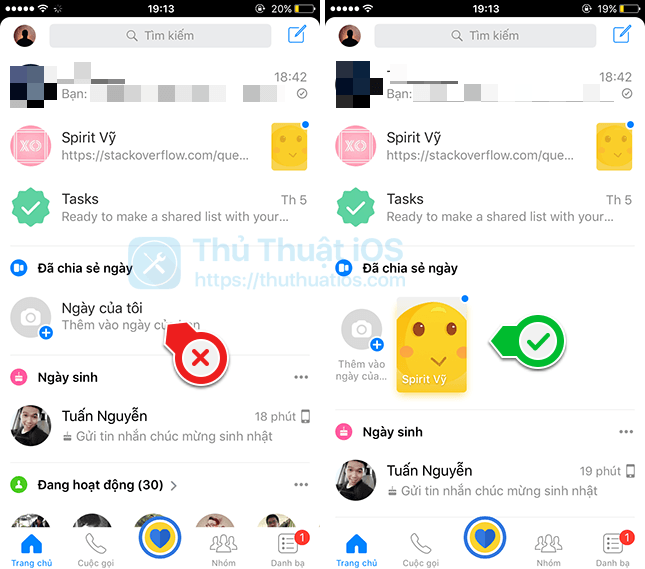
Trước và sau khi mình bỏ ẩn
Lời kết
Tính năng Ngày của tôi trên Messenger là một tính năng khá thú vị nhưng khi nhiều người quá lạm dụng nó thì nó trở nên nhàm chán và gây phiền phức. Vì thế nên có thể bạn sẽ chọn ẩn hết ngày của họ đi, nhưng sau một thời gian bạn lại muốn xem tiếp ngày của họ thì qua bài viết này, bạn đã biết cách bỏ ẩn ngày của họ rồi đó.
Đừng quên chia sẻ bài viết này cho bạn bè hoặc người thân của bạn nhé, nếu có bất kì câu hỏi nào thì mời bạn để bạn bình luận ở bên dưới.


Bình luận